傲游浏览器是一款强大的浏览器,给用户带来了不错的上网体验,也因此收获了不少用户的喜欢,当用户在使用傲游浏览器时,会发现有着许多使用的小工具,例如有截图、记事本、夜间模式等工具,能够很好的满足用户的使用需求,当用户想要新建记事本时,应该怎么来操作实现呢,其实这个问题很好解决,用户直接在菜单中找到傲游笔记选项,将会进入到傲游笔记页面中,用户直接按下新建按钮即可创建一份新的笔记内容了,用户标签进行简单分类,那么接下来就让小编来向大家介绍一下这个问题详细的操作过程吧,感兴趣的用户也可以来试试看,以免下次遇到这个问题时无法解决。
1.用户在电脑桌面上双击傲游浏览器软件,并进入到主页上来进行操作

2.接着用户点击页面右上角处的三横图标,将会拓展出下拉菜单

3.用户在下拉菜单中可以看到有密码大师、下载内容、历史记录等选项,用户选择其中的傲游笔记选项

4.这时在打开的傲游笔记页面中,用户可以看到显示出来的新建按钮,一键点击进入到笔记的编辑页面上

5.用户在编辑页面上输入好笔记内容后直接按下ctrl+s保存快捷键即可完成新笔记信息的记录

以上就是小编对用户提出问题整理出来的方法步骤,用户从中知道了大致的操作过程为点击三横图标——傲游笔记——新建——输入相关文字内容——按下保存按钮这几步,方法简单易懂,因此感兴趣的用户可以跟着小编的教程操作起来,一定可以成功创建一份新笔记的。
 优麒麟安装教程详细介绍
优麒麟安装教程详细介绍
优麒麟是一款非常不错的Linux系统,不过相信很多朋友都没有亲......
 电脑公司ghostwin7sp1怎么安装
电脑公司ghostwin7sp1怎么安装
我们在使用win7操作系统的时候,有的情况下可能就会出现一些问......
 设备蓝屏死机原因分析:导致电脑蓝屏的
设备蓝屏死机原因分析:导致电脑蓝屏的
设备蓝屏死机是困扰许多用户的一大难题,尤其在日常使用中,......
 夸克怎么用
夸克怎么用
夸克是一款拥有很多强大实用功能的浏览器,那么夸克浏览器应......
 USB接口不识别解决办法:如何修复USB连接
USB接口不识别解决办法:如何修复USB连接
USB接口不识别的问题是许多电脑用户常常遇到的烦恼,尤其是在......
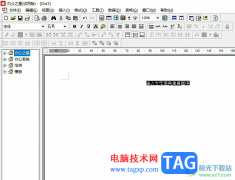
办公之星是一款通用办公软件,为用户提供了文字处理、电子表格和辅助管理等功能,帮助用户更好地处理您的日常工作文件,以此来提升办事效率,因此办公之星软件是一款十分优秀的办公工...
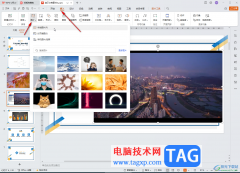
WPS演示文稿是一款非常好用的软件,其中的素材非常丰富,功能非常强大,很多小伙伴都在使用。如果我们需要在电脑版WPS演示文稿中使用图片填充文字,小伙伴们知道具体该如何进行操作吗,...

知云文献翻译是一款用户众多的软件,在其中我们可以轻松翻译文献,翻译后可以看进行复制等操作,非常地简单方便。如果我们希望在知云文献翻译中启用高亮表单字段,小伙伴们知道具体该...
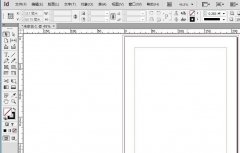
indesign文字怎么加拼音?下面是小编介绍indesign拼音加声调的操作过程,有需要的小伙伴一起来下文看看吧,希望可以帮助到大家!...
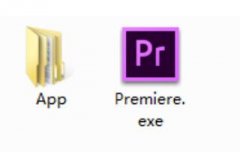
premiere是当前很多伙伴都会使用到一款视频剪辑软件,操作非常方便的。那么使用premiere怎么制作长图滑动效果呢?具体操作内容如下介绍。...
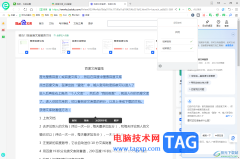
有的小伙伴喜欢使用360安全浏览器来访问内容,当你在该浏览器中需要进行复制自己需要的内容的时候,发现需要付费才能进行复制,对此,很多小伙伴就会比较困惑,想要将其免费的进行右键...
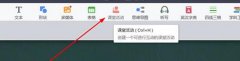
为了便于授课,很多老师已经在自己的电脑上安装了。那么操作过程里,若想制作课堂活动的话,应该如何操作呢?今天小编就分享希沃白板制作课堂活动的基础步骤,有需要的朋友一起来看看...
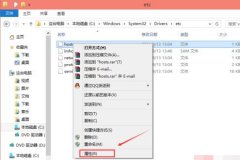
小伙伴们你们知道在win10系统没有权限添加hosts怎么办呢?今天小编很乐意与大家分享Win10系统hosts权限无法添加的解决方法教程,感兴趣的可以来了解了解哦。...
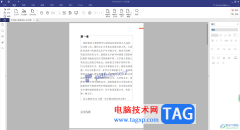
pdfelement中不仅提供多种编辑功能,也提供了很多的转换文件的格式功能,比如你可以将PDF文档转换为常见的Excel、Word以及PPT等,此外也可以将PDF文件转换为电子书来查阅,那么如何在pdfelement中...
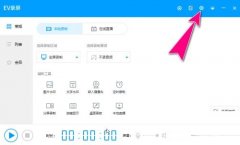
最近有好呢都朋友都在使用EV录屏这款软件,如果有的朋友想将悬浮小球给显示出来,该怎么设置呢?其实很简单,下面小编就为大家带来了EV录屏显示悬浮小球的方法哦,希望可以帮助到大家。...

元壁纸是一款可以进行壁纸设置的软件,进入到元壁纸软件中,页面是非常个性化的,且你可以查看到多种不同样式的壁纸资源,你可以选择自己喜欢的壁纸进行设置,并且还可以将自己电脑中...
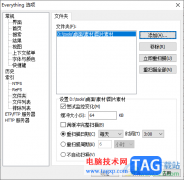
everything是一款强大的搜索软件,你可以通过该搜索软件将自己存放在电脑中的所有文件资料进行搜索出来,该搜索工具操作界面也十分的简单,操作起来不会觉得很复杂,在everything中,我们还...
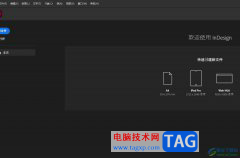
InDesign是一款专业的排版和页面设计软件,用户可以用来创建杂志、报纸、册页或是书籍等不同类型的文件,为用户提供了不错的使用体验,因此InDesign软件成为了印刷行业和设计行业用户的必...

钉钉和微信、qq其实很多功能都是比较相似的,在微信和qq软件中,不喜欢一些群消息经常弹出,那么就会将该群设置一下免打扰,那么尽管有消息弹出的话,也不会有声音,这样就不会影响到...
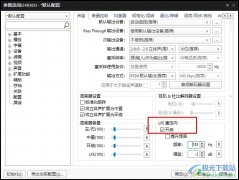
PotPlayer播放器是很多小伙伴在电脑中选择播放器时的不二之选,因为在PotPlayer播放器中,我们可以播放各种清晰度以及格式的影音视频,还可以根据自己的喜好对播放器进行设置更改。当我们在...